Conexão DocuSign
Introdução
Uma conexão DocuSign, criada usando o conector DocuSign, estabelece acesso ao DocuSign. Uma vez que uma conexão é configurada, é possível criar instâncias de atividades DocuSign associadas a essa conexão para serem usadas como fontes (para fornecer dados em uma operação) ou como alvos (para consumir dados em uma operação).
Criar ou editar uma conexão DocuSign
Uma nova conexão DocuSign é criada usando o conector DocuSign a partir de uma dessas localizações:
- A aba Endpoints e conectores do projeto na paleta de componentes de design (veja Paleta de componentes de design).
- A página Endpoints Globais (veja Criar um endpoint global em Endpoints Globais).
Uma conexão DocuSign existente pode ser editada a partir dessas localizações:
- A aba Endpoints e conectores do projeto na paleta de componentes de design (veja Paleta de componentes de design).
- A aba Componentes do painel do projeto (veja Menu de ações de componentes em Aba Componentes do painel do projeto).
- A página Endpoints Globais (veja Editar um endpoint global em Endpoints Globais).
Configurar uma conexão DocuSign
Cada elemento da interface do usuário da tela de configuração da conexão DocuSign é descrito abaixo.
Dica
Campos com um ícone de variável suportam o uso de variáveis globais, variáveis de projeto e variáveis Jitterbit. Comece digitando um colchete aberto [ no campo ou clicando no ícone de variável para exibir um menu listando as variáveis existentes para escolher.
-
Nome da Conexão: Insira um nome para identificar a conexão. O nome deve ser exclusivo para cada conexão DocuSign e não deve conter barras
/ou dois pontos:. Este nome também é usado para identificar o endpoint DocuSign, que se refere tanto a uma conexão específica quanto às suas atividades. -
GUI do Usuário (Nome de Usuário da API): Insira o ID do usuário DocuSign (veja pré-requisitos do DocuSign).
-
Chave de Integração (ID do Cliente): Insira a chave de integração para o aplicativo DocuSign (veja pré-requisitos do DocuSign).
-
Chave Privada: Insira a chave privada do par de chaves RSA do DocuSign para o aplicativo DocuSign (veja pré-requisitos do DocuSign).
-
Caminho da URL Base do OAuth: Selecione o caminho da URL base do OAuth do DocuSign para autenticação, seja Sandbox ou Produção:
-
Sandbox: Selecione se você está usando uma conta de desenvolvedor DocuSign.
-
Produção: Selecione se você está usando uma conta paga do DocuSign.
-
-
Expiração do Token em Segundos: Insira a expiração do token do DocuSign em segundos. O valor padrão é 300 segundos (5 minutos).
-
URI de Redirecionamento: Insira a URI de redirecionamento do DocuSign para o aplicativo DocuSign (veja pré-requisitos do DocuSign).
-
Teste: Clique para verificar a conexão usando a configuração fornecida. Quando a conexão é testada, a versão mais recente do conector é baixada pelos agentes no grupo de agentes associado ao ambiente atual. Este conector suporta a suspensão do download da versão mais recente do conector usando a política de organização Desativar Atualização Automática do Conector. Quando a conexão é testada, a versão mais recente do conector é baixada pelos agentes no grupo de agentes associado ao ambiente atual. Este conector suporta a suspensão do download da versão mais recente do conector usando a política de organização Desativar Atualização Automática do Conector. Ao testar a conexão pela primeira vez, uma mensagem de erro pode ser retornada, incluindo um link para uma página de aceitação do DocuSign onde você deve aceitar as permissões solicitadas pelo conector:
-
Copie a URL mostrada na mensagem de erro em um navegador. O site do DocuSign solicitará um login e, em seguida, pedirá permissão para conceder acesso ao conector.
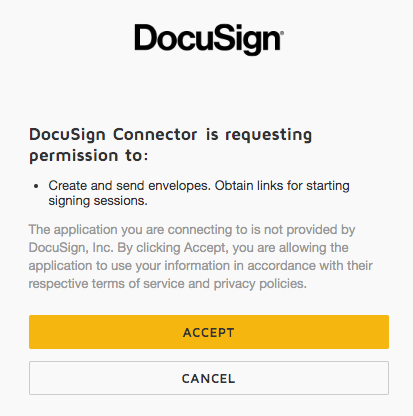
-
Após aceitar e conceder permissão, você será redirecionado para o URI de Redirecionamento.
-
Clique no botão Testar novamente.
-
-
Salvar Alterações: Clique para salvar e fechar a configuração da conexão.
-
Descartar Alterações: Após fazer alterações em uma configuração nova ou existente, clique para fechar a configuração sem salvar. Uma mensagem pede para você confirmar que deseja descartar as alterações.
-
Excluir: Após abrir uma configuração de conexão existente, clique para excluir permanentemente a conexão do projeto e fechar a configuração (veja Dependências de componentes, exclusão e remoção). Uma mensagem pede para você confirmar que deseja excluir a conexão.
Próximos passos
Após uma conexão do DocuSign ter sido criada, você coloca um tipo de atividade na tela de design para criar instâncias de atividade a serem usadas como fontes (para fornecer dados em uma operação) ou como alvos (para consumir dados em uma operação).
As ações do menu para uma conexão e seus tipos de atividade estão acessíveis no painel do projeto e na paleta de componentes de design. Para detalhes, veja Menus de ações em Noções básicas sobre conectores.
Estes tipos de atividade estão disponíveis:
-
Obter: Recupera dados de objeto do DocuSign e é destinado a ser usado como uma fonte em uma operação.
-
Criar: Cria dados de objeto no DocuSign e é destinado a ser usado como um alvo em uma operação.
-
Enviar: Envia envelopes para os destinatários no DocuSign e é destinado a ser usado como um alvo em uma operação.